Γονικοί έλεγχοι και ρυθμίσεις ασφαλείας iPhone και iPad | Ερωτήσεις στο Διαδίκτυο, χρησιμοποιήστε τον γονικό έλεγχο στο iPhone και το iPad (iOS).
Χρησιμοποιήστε τον γονικό έλεγχο στο iPhone και το iPad (iOS)
Πιέστε το περιεχόμενο και τους περιορισμούς εμπιστευτικότητας. Εάν είστε προσκεκλημένοι, εισαγάγετε τον κωδικό πρόσβασής σας, τότε μπορείτε να ενεργοποιήσετε το περιεχόμενο και την εμπιστευτικότητα.
Apple iPhone και iPad
Μπορείτε να ενεργοποιήσετε τους περιορισμούς για να εμποδίσετε τα παιδιά σας να χρησιμοποιούν συγκεκριμένα χαρακτηριστικά και κοινωνικά μέσα ή εφαρμογές παιχνιδιών σε iPhone ή iPad. Αυτό περιλαμβάνει την εμπλοκή της πρόσβασης στο iTunes και τον περιορισμό του ρητού περιεχομένου και των ολοκληρωμένων αγορών. Μπορείτε επίσης να περιορίσετε την πρόσβαση στην κάμερα και την κοινή χρήση φωτογραφιών.
Τι χρειάζομαι?
IPhone ή iPad συσκευή, αναγνωριστικό μήλου και κωδικός πρόσβασης
Περιορισμοί που μπορείτε να υποβάλετε αίτηση
![]()
Πρόσβαση σε εφαρμογές
![]()
Πρόσβαση στο πρόγραμμα περιήγησης
![]()
Αγορές στην εφαρμογή
![]()
Ακατάλληλα περιεχόμενα
![]()
Διάχυση πολυμέσων
![]()
διαδικτυακά παιχνίδια
![]()
Γονικός έλεγχος
![]()
Κοινή χρήση δεδομένων
![]()
Τοποθεσία κοινής χρήσης
![]()
Κοινωνική δικτύωση
![]()
Μετρών την ώραν
Οδηγίες βήμα προς βήμα
Ενεργοποίηση ώρας οθόνης
Χρησιμοποιήστε χρόνο οθόνης για να ορίσετε περιορισμούς στο περιεχόμενο και την εμπιστευτικότητα και να διαχειριστείτε τις ολοκληρωμένες αγορές
Μεταβείτε στις “Ρυθμίσεις” και πατήστε “ώρα οθόνης”.
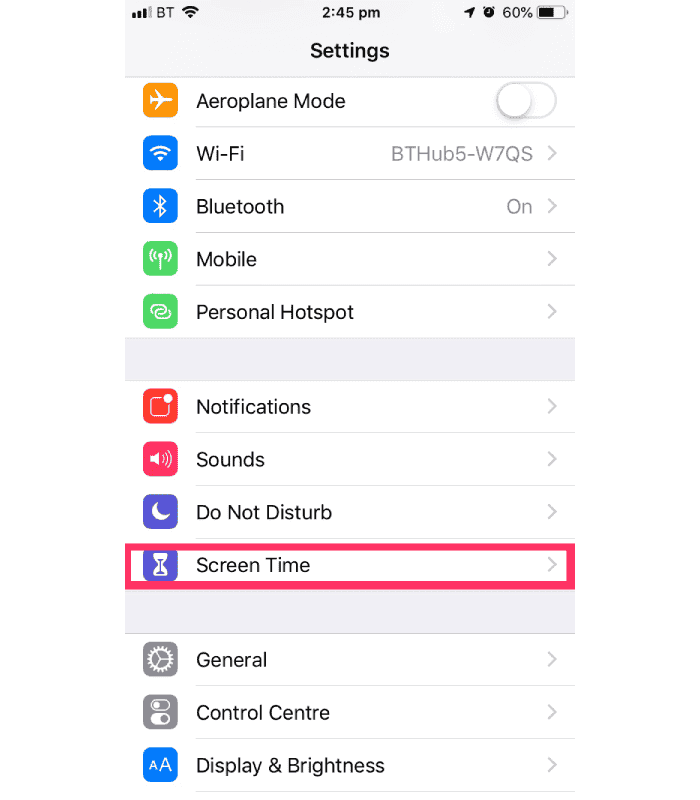
Αγγίξτε “Συνέχεια”, στη συνέχεια, επιλέξτε “Αυτή η [συσκευή] είναι δική μου” ή “Αυτή η [συσκευή] είναι στο παιδί μου”.
Εάν πρόκειται για κοινή συσκευή και θέλετε να βεβαιωθείτε ότι οι ρυθμίσεις δεν έχουν τροποποιηθεί, πατήστε “Χρησιμοποιήστε τον κωδικό πρόσβασης”.
Εισαγάγετε τον νέο κωδικό για επιβεβαίωση. Εάν αυτή είναι η συσκευή ενός παιδιού, μπορείτε να ακολουθήσετε τις οδηγίες μέχρι να φτάσετε στην οθόνη γονικού κώδικα για να εισαγάγετε έναν κωδικό. Εισαγάγετε ξανά τον κωδικό για επιβεβαίωση.
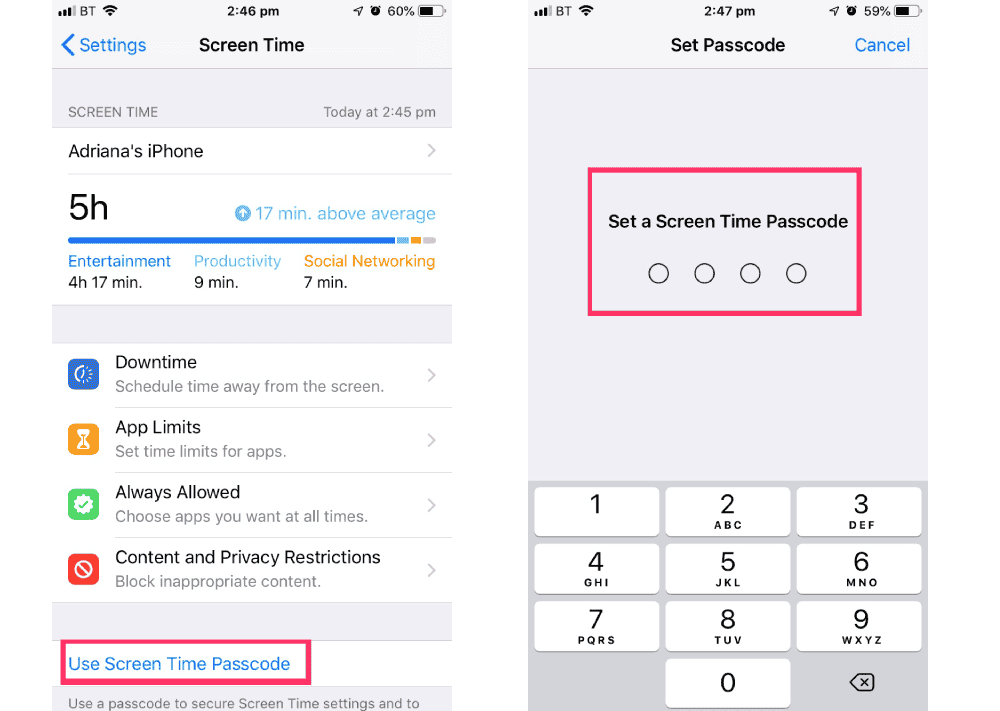
Πιέστε το περιεχόμενο και τους περιορισμούς εμπιστευτικότητας. Εάν είστε προσκεκλημένοι, εισαγάγετε τον κωδικό πρόσβασής σας, τότε μπορείτε να ενεργοποιήσετε το περιεχόμενο και την εμπιστευτικότητα.
Μόλις έχετε ρυθμίσει τον κωδικό σας, σε αυτήν την ενότητα, μπορείτε να διαχειριστείτε τις αγορές μέσω της εφαρμογής, να αποκτήσετε πρόσβαση σε εφαρμογές και να φιλτράρετε αυτόματα το περιεχόμενο του ιστότοπου για να περιορίσετε την πρόσβαση σε περιεχόμενο ενηλίκων σε σαφάρι και εφαρμογές στη συσκευή σας.
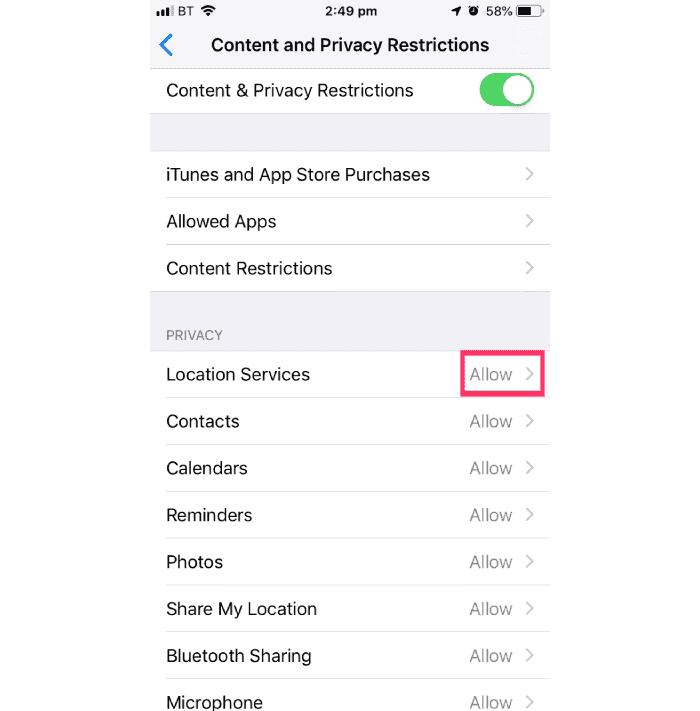
Διαχείριση ολοκληρωμένων αγορών στην ώρα της οθόνης
Πατήστε “iTunes and App Store”. Επιλέξτε μια παράμετρο και ρυθμίστε την στο “Μην το επιτρέπετε”.
Λάβετε υπόψη ότι μπορείτε επίσης να αλλάξετε τις ρυθμίσεις κωδικού πρόσβασης για πρόσθετες αγορές στο iTunes Store, στο App Store ή στο Book Store. Ακολουθήστε τα βήματα 1 έως 3 και, στη συνέχεια, επιλέξτε “Πάντα ρωτήστε” ή “Μην ρωτήσετε”.
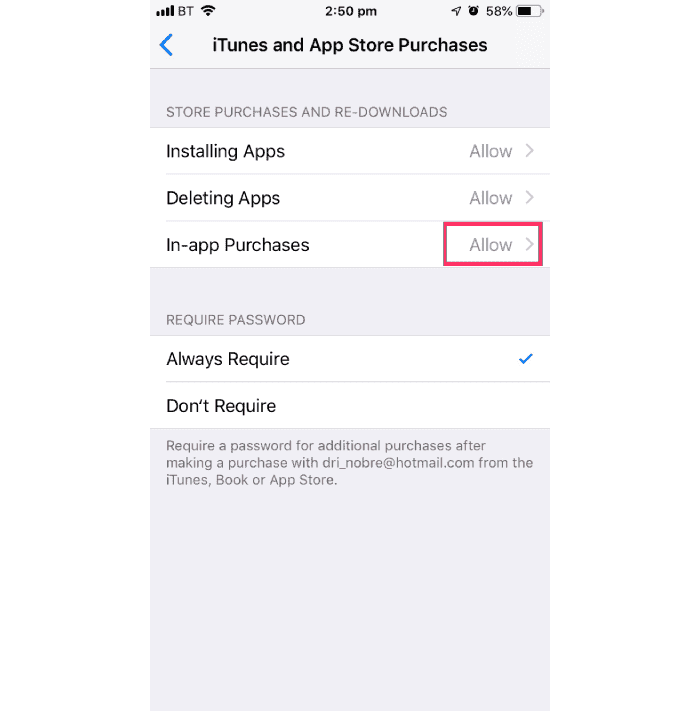
Καθοδηγούμενη πρόσβαση
Η καθοδηγούμενη πρόσβαση σας επιτρέπει να κλειδώσετε το iPhone ή το iPad σας όταν βρίσκεστε σε μια εφαρμογή. Αυτό μπορεί να είναι χρήσιμο για τα παιδιά επειδή δεν θα είναι σε θέση να βγουν από αυτή τη συγκεκριμένη εφαρμογή και να τους εμποδίσουν να έχουν πρόσβαση σε άλλες εφαρμογές και ρυθμίσεις.
Αποκτήστε πρόσβαση στις “Ρυθμίσεις” σας, πατήστε “Προσβασιμότητα”, στη συνέχεια μετακινηθείτε προς τα κάτω και πατήστε “Guided Access”.
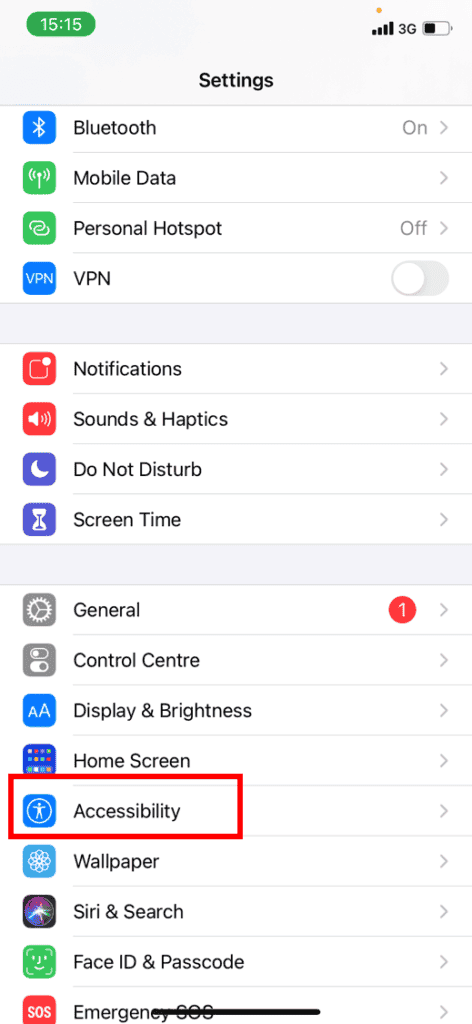
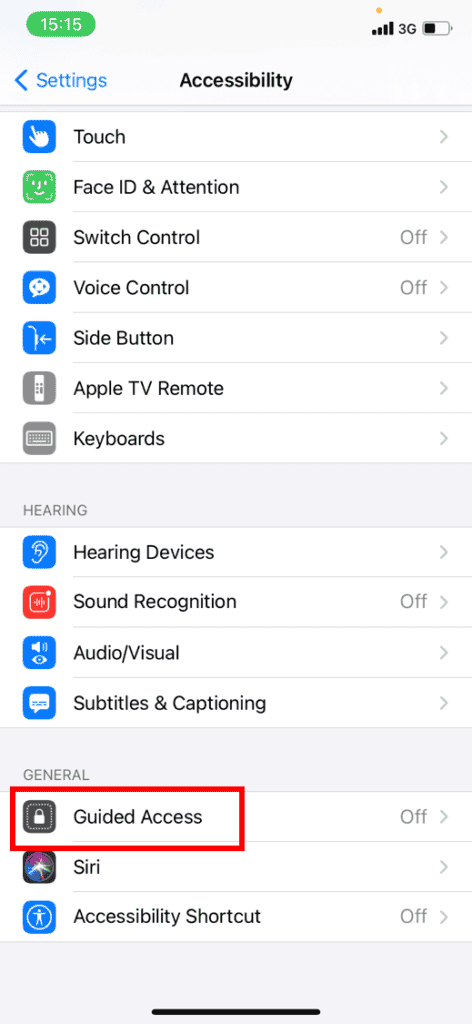
Πατήστε το διακόπτη πρόσβασης καθοδηγούμενου έτσι ώστε να γίνει πράσινο.
Στη συνέχεια, για να ξεκινήσετε την πρόσβαση με καθοδήγηση, πατήστε το κουμπί πλευρά τρεις φορές (τροφοδοσία). Όταν ενεργοποιηθούν, τα κουμπιά και η οθόνη αφής θα απενεργοποιηθούν.
Σε αυτή την ενότητα, μπορείτε επίσης να ορίσετε έναν κωδικό πρόσβασης, ένα χρονικό όριο και να ενεργοποιήσετε τις αυτόματες λειτουργίες κλειδώματος.
Για να το απενεργοποιήσετε, πατήστε το πλευρικό κουμπί τρεις φορές.
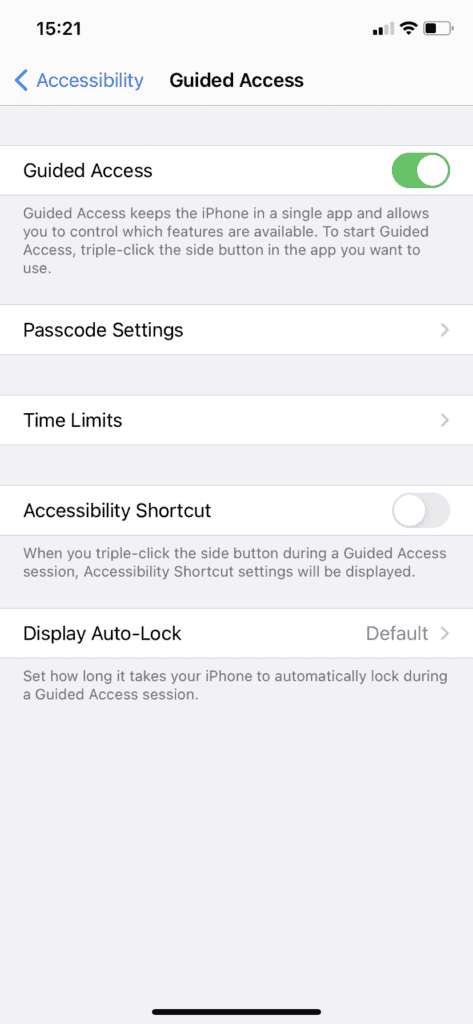
Μπορείτε να αλλάξετε τις επιλογές που θα εμφανίζονται στο κάτω αριστερό μέρος της οθόνης σας, οι οποίες θα σας επιτρέψουν να διαμορφώσετε τις ρυθμίσεις εφαρμογής στις οποίες είστε.
Συμβουλή : Εναλλακτικά, μπορείτε εύκολα να ενεργοποιήσετε την καθοδηγούμενη πρόσβαση δίνοντας τη σειρά του Siri που θα κάνει αυτόματα η Siri για εσάς.
Αποτρέψτε το περιεχόμενο ιστού
Το iOS μπορεί να φιλτράρει αυτόματα το περιεχόμενο του ιστότοπου για να περιορίσει την πρόσβαση σε περιεχόμενο ενηλίκων σε σαφάρι και εφαρμογές στη συσκευή σας. Μπορείτε επίσης να προσθέσετε συγκεκριμένους ιστότοπους σε εγκεκριμένη ή αποκλεισμένη λίστα ή μπορείτε να περιορίσετε μόνο την πρόσβαση σε εγκεκριμένους ιστότοπους. Ακολουθήστε αυτά τα βήματα:
Μεταβείτε στις ρυθμίσεις και, στη συνέχεια, ώρα προβολής. Βρύση “Περιορισμοί στο περιεχόμενο και την εμπιστευτικότητα” Και εισαγάγετε τον κωδικό πρόσβασης ώρας οθόνης. Έπειτα πατήστε “Περιορισμοί περιεχομένου”, έπειτα πατήστε ‘Περιεχόμενο ιστοσελίδων’.
Επιλέξτε απεριόριστη πρόσβαση, περιορίστε τους ιστότοπους ενηλίκων ή μόνο τους εξουσιοδοτημένους ιστότοπους.


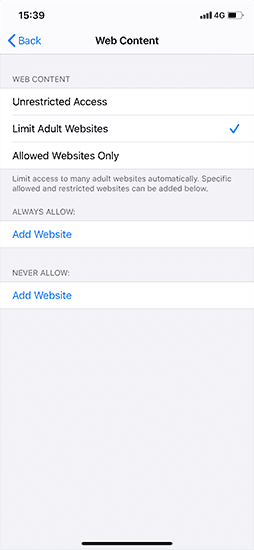
Ανακατέψτε την αναζήτηση ιστού Siri
Μεταβείτε στις ρυθμίσεις και, στη συνέχεια, ώρα προβολής. Βρύση “Περιορισμοί στο περιεχόμενο και την εμπιστευτικότητα” Εάν είστε προσκεκλημένοι, εισαγάγετε τον κωδικό πρόσβασης χρόνου οθόνης. Έπειτα πατήστε “Περιορισμοί περιεχομένου”. Μετακινηθείτε στο Siri και, στη συνέχεια, επιλέξτε τις ρυθμίσεις σας.
Μπορείτε να περιορίσετε αυτά τα χαρακτηριστικά Siri:
– Περιεχόμενο αναζήτησης ιστού: Αποτρέψτε το Siri να αναζητήσει τον ιστό όταν κάνετε μια ερώτηση
– Ρητή γλώσσα: Αποτρέψτε το Siri να εμφανίσει μια ρητή γλώσσα


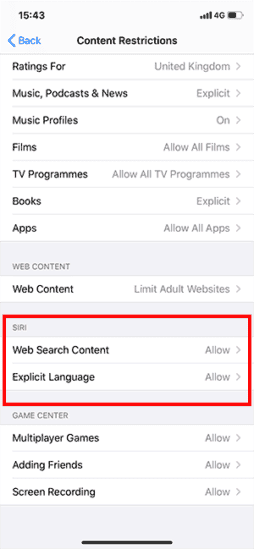
Περιορίστε το κέντρο παιχνιδιών
Μεταβείτε στις ρυθμίσεις και, στη συνέχεια, ώρα προβολής. Βρύση “Περιορισμοί στο περιεχόμενο και την εμπιστευτικότητα” Και εισαγάγετε τον κωδικό πρόσβασης ώρας οθόνης. Έπειτα πατήστε “Περιορισμοί περιεχομένου” Μετακινηθείτε προς τα κάτω στο κέντρο παιχνιδιών και, στη συνέχεια, επιλέξτε τις ρυθμίσεις σας.
Μπορείτε να περιορίσετε αυτά τα χαρακτηριστικά του κέντρου παιχνιδιών:
– Παιχνίδια για πολλούς παίκτες: Αποτρέψτε τη δυνατότητα παιχνιδιού για πολλούς παίκτες
– Προσθήκη φίλων: Αποτρέψτε τη δυνατότητα προσθήκης φίλων στο κέντρο παιχνιδιών
– Εγγραφή οθόνης: Αποτρέψτε την ικανότητα να συλλάβετε την οθόνη και τον ήχο



Απενεργοποίηση παρακολούθησης
Εάν έχετε την ενημέρωση iOS 14.5 ή ανώτερη, η λειτουργία διαφάνειας για τις εφαρμογές παρακολούθησης σας επιτρέπει να αποφασίσετε εάν θέλετε οι εφαρμογές να ακολουθούν τη δραστηριότητά σας για διαφημιστικούς σκοπούς. Αυτό μπορεί να μην ταιριάζει στα παιδιά επειδή μπορεί να ενθαρρύνει τα έξοδα στην αίτηση.
Μεταβείτε στις ρυθμίσεις, τότε ‘Μυστικότητα’. Βρύση ‘Ακολουθω’. Το κουμπί κουνιστή πρέπει να είναι γκρι – αυτό σημαίνει ότι η λειτουργία είναι απενεργοποιημένη. Πράσινο σημαίνει ενεργοποιημένο.
Σπουδαίος: Εάν εξουσιοδοτήσετε τις αιτήσεις για να σας ζητήσετε να ακολουθήσετε, θα αρχίσετε να βλέπετε προτροπές όταν ξεκινάτε ενημερωμένες αιτήσεις που ζητούν την εξουσιοδότηση για να ακολουθήσετε τη δραστηριότητά σας. Εάν δεν επιτρέπεται η ζητούμενη από τις εφαρμογές, όλες οι εφαρμογές θα αποκλειστούν αυτόματα για να ακολουθήσουν τη δραστηριότητά σας.
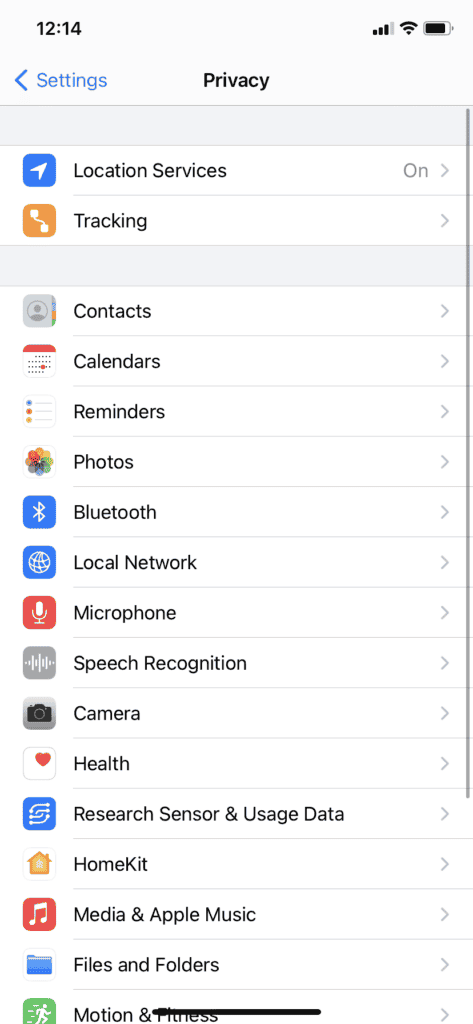
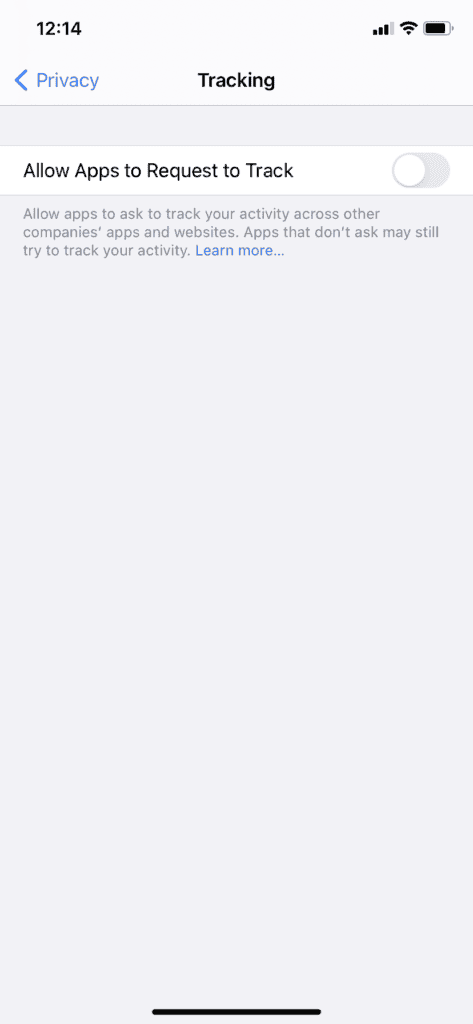
Εξουσιοδότηση αλλαγών στις παραμέτρους εμπιστευτικότητας
Οι παράμετροι εμπιστευτικότητας της συσκευής σας σας επιτρέπουν να ελέγχετε εφαρμογές που έχουν πρόσβαση σε πληροφορίες που είναι αποθηκευμένες στη συσκευή σας ή στις λειτουργίες υλικού σας
Μεταβείτε στις ρυθμίσεις και, στη συνέχεια, ώρα προβολής. Βρύση “Περιορισμοί στο περιεχόμενο και την εμπιστευτικότητα” Εάν είστε προσκεκλημένοι, εισαγάγετε τον κωδικό πρόσβασης χρόνου οθόνης. Βρύση ‘Μυστικότητα’, Στη συνέχεια, επιλέξτε τις ρυθμίσεις που θέλετε να περιορίσετε


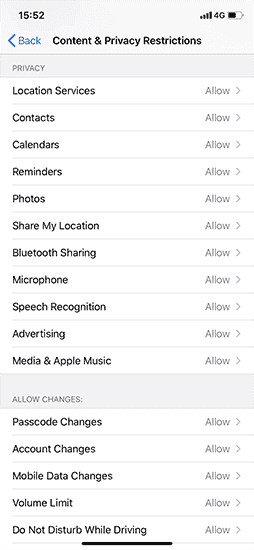
Επιτρέψτε τις αλλαγές σε άλλες παραμέτρους και χαρακτηριστικά
Μπορείτε να επιτρέψετε αλλαγές σε άλλες παραμέτρους και λειτουργίες, με τον ίδιο τρόπο που μπορείτε να εξουσιοδοτήσετε τις τροποποιήσεις των παραμέτρων εμπιστευτικότητας.
Μεταβείτε στις ρυθμίσεις και, στη συνέχεια, ώρα προβολής. Βρύση “Περιορισμοί στο περιεχόμενο και την εμπιστευτικότητα” Εάν είστε προσκεκλημένοι, εισαγάγετε τον κωδικό πρόσβασης χρόνου οθόνης. πάντα επιτρέπεται, Επιλέξτε τις λειτουργίες ή τις ρυθμίσεις που θέλετε να επιτρέψετε αλλαγές και να επιλέξετε Να επιτρέπεις χρυσός Δεν επιτρέπω.


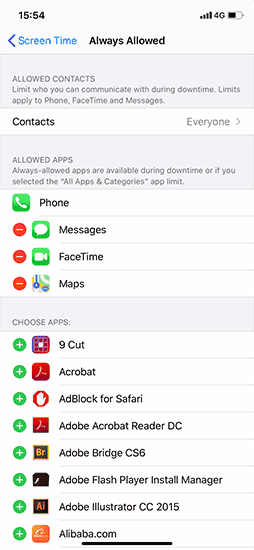
- Ρυθμίσεις πρόσβασης> Ανάπτυξη.
- Πατήστε μια επιλογή εστίασης, όπως μη ενοχλητικό, προσωπικό, ύπνο ή εργασία, στη συνέχεια πατήστε Προσαρμογή της εστίασης.
- Διαμορφώστε την εστίασή σας. Μπορείτε να επιλέξετε τις εξουσιοδοτημένες ή απενεργοποιημένες ειδοποιήσεις ανθρώπων και εφαρμογών, συνδέστε την οθόνη κλειδώματος ή την αρχική σας οθόνη, ενεργοποιήστε αυτόματα αυτήν την εστίαση και προσθέστε φίλτρα εστίασης.
Επισκεφθείτε τη σελίδα υποστήριξης της Apple για περισσότερες συμβουλές.
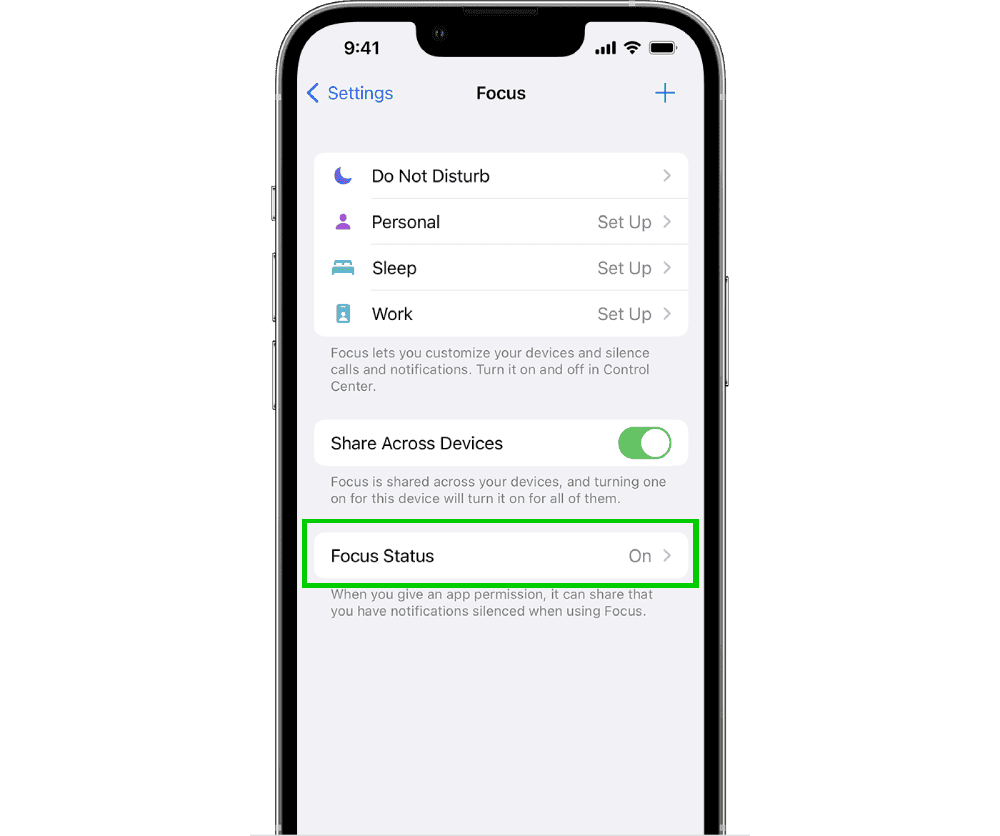
Αναζήτηση οδηγών
Χρησιμοποιήστε την αναζήτηση για να βρείτε οδηγούς σε συσκευές, πλατφόρμα και δίκτυα ή να μας πείτε εάν δεν μπορείτε να βρείτε έναν οδηγό.
Θέλετε να μάθετε περισσότερα?
Ακολουθήστε αυτούς τους συνδέσμους για να μάθετε περισσότερα ή να κατεβάσετε αυτές τις πληροφορίες.
Χρησιμοποιήστε τον γονικό έλεγχο στο iPhone και το iPad (iOS)
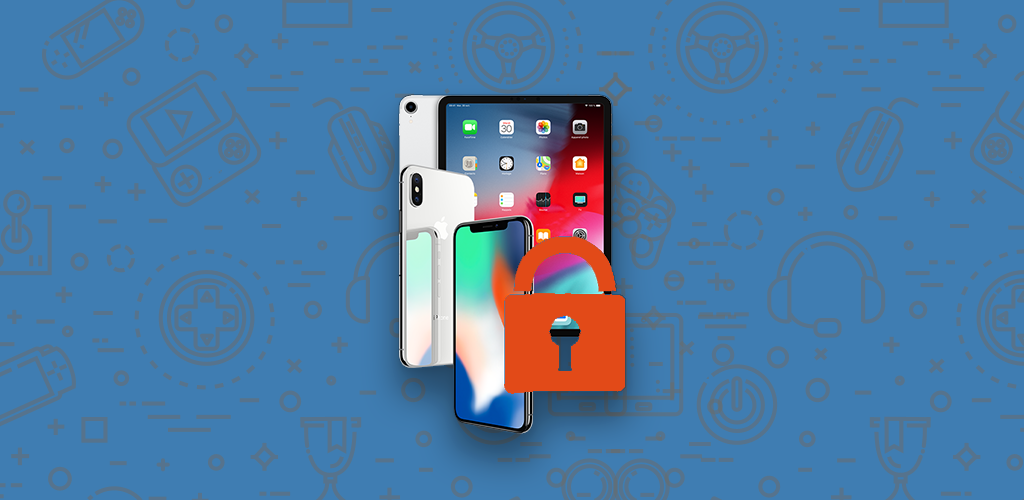
Από την εφαρμογή της έκδοσης 12 του iOS της, η Apple έχει διαγράψει τις περισσότερες από τις εφαρμογές γονικού ελέγχου του App Store και βελτίωσε τα δικά της προστατευτικά χαρακτηριστικά. Εν τω μεταξύ, ορισμένες εφαρμογές έχουν αρχίσει να επανεμφανίζονται Υπερπαγέας.
Για να αποκτήσετε πρόσβαση στις λειτουργίες γονικού ελέγχου ενός iPhone ή ενός iPad κάτω από iOS 12 ή επακόλουθη έκδοση, πρόσβαση σε [Ρυθμίσεις] και πατήστε [Ώρα οθόνης].

Κατά την πρώτη χρήση αυτής της λειτουργίας, θα πρέπει να επιλέξετε μεταξύ [Αυτή η συσκευή είναι δική μου] Ή [Αυτή η συσκευή είναι στο παιδί μου].
⇒ Εάν θέλετε να αποτρέψετε ένα άλλο μέλος της οικογένειας να τροποποιήσει τις ρυθμίσεις της συσκευής σας, αγγίξτε [Χρησιμοποιήστε την “ώρα οθόνης”] Για να ορίσετε έναν κωδικό. Εισαγάγετε ξανά τον κωδικό για να το επιβεβαιώσετε.
⇒ Εάν διαμορφώσετε την ώρα της οθόνης στη συσκευή του παιδιού σας, ακολουθήστε τις οδηγίες μέχρι να φτάσετε [Γονικός κωδικός] και εισαγάγετε έναν κωδικό. Εισαγάγετε ξανά τον κωδικό για να το επιβεβαιώσετε.
Ο καθορισμένος κώδικας θα ζητηθεί τακτικά για να επιβεβαιώσουν τις διάφορες προτεινόμενες ρυθμίσεις.
Στο επάνω μέρος της οθόνης οθόνης εμφανίζεται η ημερήσια μέση διάρκεια χρήσης της συσκευής και μια σύγκριση (σε ποσοστό) σε σύγκριση με την προηγούμενη εβδομάδα. Εάν πιέσετε [Δείτε όλη τη δραστηριότητα], Θα λάβετε μια διανομή χρόνου ανάλογα με τις κατηγορίες των εφαρμογών που χρησιμοποιούνται (παιχνίδια, κοινωνικά δίκτυα κ.λπ.) και θα έχουν πρόσβαση σε μια αναφορά δραστηριότητας (ανά ημέρα ή ανά εβδομάδα) που περιγράφει λεπτομερώς το χρόνο για τη χρήση όλων των εφαρμογών που χρησιμοποιούνται. Με τη σύλληψη της οθόνης, θα έχετε πρόσβαση σε ακόμη περισσότερα στατιστικά στοιχεία για το χρόνο που αφιερώνεται σε αυτήν τη συσκευή. Επίσης, αναφέρονται ο αριθμός των ειδοποιήσεων ή ο αριθμός των φορών που έχει ενεργοποιηθεί η συσκευή κατά τη διάρκεια της ημέρας. Αυτό το χαρακτηριστικό είναι πολύ πρακτικό για να συνειδητοποιήσετε το χρόνο που δαπανάται από το παιδί σας σε ορισμένα παιχνίδια, σε κοινωνικά δίκτυα ή Διαδίκτυο.
Αυτή η οθόνη προσφέρει άλλες πολύ χρήσιμες επιλογές για γονικό έλεγχο.
[Διάλειμμα]
Σε αυτό το μενού, μπορείτε να καθορίσετε τις χρονικές στιγμές κατά τις οποίες μόνο ορισμένες εφαρμογές και τηλεφωνικές κλήσεις θα εγκριθούν σύμφωνα με τις ημέρες της εβδομάδας. Η συσκευή θα εμφανίσει μια ειδοποίηση πέντε λεπτά πριν από την έναρξη της περιόδου, για να σας ειδοποιήσει για την επικείμενη έναρξη του χρόνου. Πέρα από αυτό, θα εμφανιστεί μια προειδοποίηση χρονικού ορίου για κάθε εφαρμογή. Μπορείτε να προχωρήσετε πέρα από αυτόν τον περιορισμό εισάγοντας στον κώδικα που θα έχετε καθορίσει εκ των προτέρων, αλλά και να αποφασίσετε να εμποδίσετε τη συσκευή κατά τη διάρκεια της διακοπής. Αυτή η επιλογή είναι πολύ πρακτική για να εμποδίσει το παιδί σας να παίζει στο τηλέφωνό του ή να πηγαίνει σε κοινωνικά δίκτυα από ένα συγκεκριμένο βράδυ της βραδιάς, για παράδειγμα.
[Όρια εφαρμογής]
Μεταβείτε σε αυτό το μενού για να περιορίσετε το χρόνο χρήσης ορισμένων εφαρμογών. Επιλέξτε Εφαρμογές (ή κατηγορίες εφαρμογών) και, στη συνέχεια, κάντε κλικ στο κουμπί [ΕΠΟΜΕΝΟ] Για να ορίσετε μια διάρκεια. Μπορείτε επίσης να διαθέσετε διαφορετικό χρόνο χρήσης ανάλογα με την ημέρα της εβδομάδας. Μια ειδοποίηση θα εμφανιστεί πέντε λεπτά πριν από την επίτευξη του ορίου, αλλά μπορείτε επίσης να επιλέξετε να εμποδίσετε την εφαρμογή στο τέλος του χρόνου ενεργοποιώντας τον διακόπτη [Μπλοκ στο τέλος του ορίου].

[Πάντα εξουσιοδοτημένη]
Επιλέξτε τις εφαρμογές που θέλετε να επιτρέψετε ακόμη και κατά τη διάρκεια της διακοπής. Επομένως, θα παραμείνουν διαθέσιμοι ανεξάρτητα από τον καθορισμένο χρόνο. Από προεπιλογή, έχουν ήδη αποθηκευτεί το τηλέφωνο, τα μηνύματα, το facetime και τα σχέδια.
[Περιεχόμενο και εμπιστευτικότητα]
Θα βρείτε σε αυτή την ενότητα όλες τις σημαντικότερες παράμετροι του γονικού ελέγχου. Πηγαίνοντας εκεί, μπορείτε να αποκλείσετε όλο το ακατάλληλο περιεχόμενο για το παιδί σας. Πατήστε το διακόπτη [Ενεργοποίηση περιορισμών] και εξουσιοδοτήστε ή όχι τις διαφορετικές παραμέτρους.
⇒ Αγορές στο iTunes και στο App Store
Εξουσιοδοτήστε ή όχι την προσθήκη εφαρμογών, αγορές ενσωματωμένες από τα διάφορα καταστήματα της Apple Online (App Store, iTunes Store και Books) επιλέγοντας [Να επιτρέπεις] Ή [Δεν επιτρέπεται]. Μπορείτε επίσης να απαιτήσετε ή όχι τον κωδικό πρόσβασης για οποιαδήποτε αγορά που πραγματοποιήθηκε στα τρία blinds.
⇒ Εξουσιοδοτημένες εφαρμογές
Μεταβείτε σε αυτό το μενού για εξουσιοδότηση ή όχι ορισμένων ευαίσθητων εφαρμογών. Μπορείτε για παράδειγμα να απαγορεύσετε την πρόσβαση στο κατάστημα iTunes ή στο σαφάρι, απλά απενεργοποιώντας τον αντίστοιχο διακόπτη.
⇒ Περιορισμοί περιεχομένου
Εδώ μπορείτε να καθορίσετε τον τύπο των περιεχομένων των εξουσιοδοτημένων περσίδων. Για παράδειγμα, πατώντας [Εφαρμογές], Μπορείτε να επιτρέψετε σε όλες τις εφαρμογές (ή καμία) και κυρίως να εφαρμόσετε μια κατηγορία ηλικίας. Κάνετε το ίδιο για άλλους τύπους μέσων: μουσική, ταινίες, τηλεοπτικές σειρές, βιβλία, ειδικά για να αποφύγετε οποιοδήποτε ρητό περιεχόμενο. Κάντε κλικ στο [Περιεχόμενο ιστοσελίδων] Προκειμένου να περιορίσετε τους ιστότοπους ενηλίκων ή να επιτρέψετε πρόσβαση μόνο σε ιστότοπους που έχετε εξουσιοδοτήσει (στην περίπτωση αυτή, μεταβείτε στο [Προσθέστε έναν ιστότοπο] Για να ολοκληρώσετε τη λίστα των ιστότοπων).

Μπορείτε επίσης να ορίσετε περιορισμούς στη χρήση του Siri ή όχι με την εξουσιοδότηση της αναζήτησης περιεχομένου ιστού και της ρητής γλώσσας. Μπορείτε τελικά να ορίσετε περιορισμούς στο κέντρο παιχνιδιών, δηλαδή να επιτρέψετε τα παιχνίδια για πολλούς παίκτες ή όχι, προσθέτοντας φίλους ή διασκορπίζοντας την οθόνη. Σημείωση: Πολύ λίγοι προγραμματιστές παιχνιδιών περιλαμβάνουν το παιχνίδι
⇒ Εμπιστευτικότητα
Αυτό το μέρος σας επιτρέπει να διαχειρίζεστε όλες τις πληροφορίες (επαφές, φωτογραφίες κ.λπ.) στις οποίες μπορούν να έχουν πρόσβαση οι εφαρμογές που έχουν εγκατασταθεί στη συσκευή. Για καθένα από αυτά, εξαρτάται από εσάς να εξουσιοδοτήσετε ή όχι τις αλλαγές.
⇒ Επιτρέψτε αλλαγές
Μπορείτε επίσης να εξουσιοδοτήσετε ή όχι την τροποποίηση ορισμένων ρυθμίσεων της συσκευής σας, εμποδίζοντας ειδικότερα ότι ο κωδικός πρόσβασης καθώς και οι λογαριασμοί και ο κωδικός πρόσβασής σας μπορούν να αλλάξουν.
Πάντα από την οθόνη οθόνης
Εάν έχετε αρκετές συσκευές, είναι δυνατόν να συσχετίσετε την ώρα της οθόνης όλων των iPhone και iPad συνδεδεμένο με τον ίδιο λογαριασμό iCloud ενεργοποιώντας την επιλογή της επιλογής [Μοιραστείτε μεταξύ συσκευών]. Με τον ίδιο τρόπο, μπορείτε να ενεργοποιήσετε και να διαμορφώσετε την κοινή χρήση της οικογένειας πηγαίνοντας στο [Ρύθμιση χρόνου οθόνης για την οικογένεια] Για να εμφανίσετε στη συσκευή σας τις αναφορές που περιγράφουν τη δραστηριότητα του παιδιού σας μπροστά από την οθόνη. Μπορείτε επίσης να μοιραστείτε το περιεχόμενο (μουσική, ταινίες, εφαρμογές κ.λπ.), να διαχειριστείτε ένα οικογενειακό ημερολόγιο, να εντοπίσετε τα αεροσκάφη των μελών της οικογένειας και κυρίως να διαχειριστείτε την κοινή χρήση αγορών πληρώνοντας με μία κάρτα. Για να γίνει αυτό, όλοι πρέπει να έχουν αναγνωριστικό μήλου. Θα βρείτε όλες τις λεπτομέρειες στην οικογενειακή ομάδα στον ιστότοπο της Apple.



